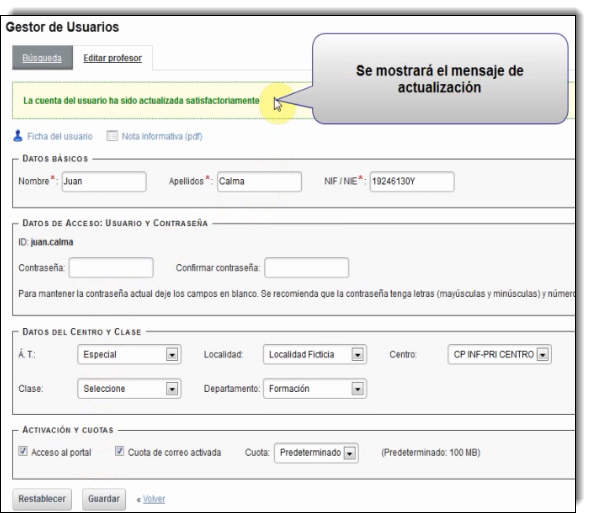¿Quien puede asociar miembros a un departamento?
La asignación de miembros a un departamento se podrá realizar bien con el rol de Propietario de la organización, es decir, el centro o bien con el usuario que disponga del rol de Administrador de la organización del centro.
Así mismo el Administrador del Departamento podrá asociar miembros al departamento de manera similar a como vimos con la asociación de miembros a la clase (Punto 1.1 de este módulo).
Procedimiento:
Esta capacidad para asignar usuarios a una clase puede desempeñarse de 2 modos diferentes: bien desde la propia organización del Departamento o bien desde el Gestor de Usuarios.
Veamos cada uno de los procedimientos:
A. Pasos a seguir desde el propio Departamento:
1.- A través del menú "Ir a" accede al Panel de control:
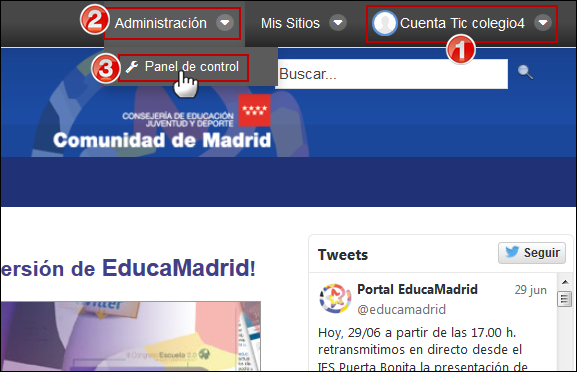
2.- En el menú de la izquierda, apartado Portal accede a "Usuarios y Organizaciones". La herramienta mostrará la organización del centro y pulsaremos sobre ella.
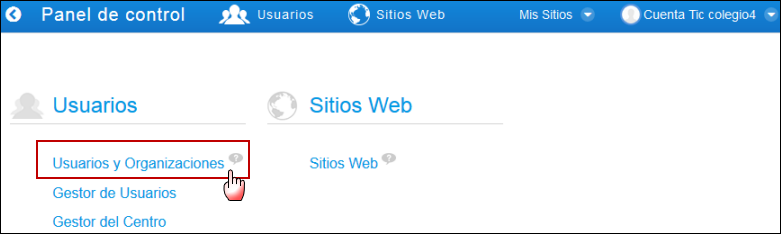
3. En la lista de organizaciones cada Departamento irá acompañado de un botón “Acciones”. Al pinchar sobre él se desplegarán varias opciones. En este caso elegiremos “Asignar usuarios”:
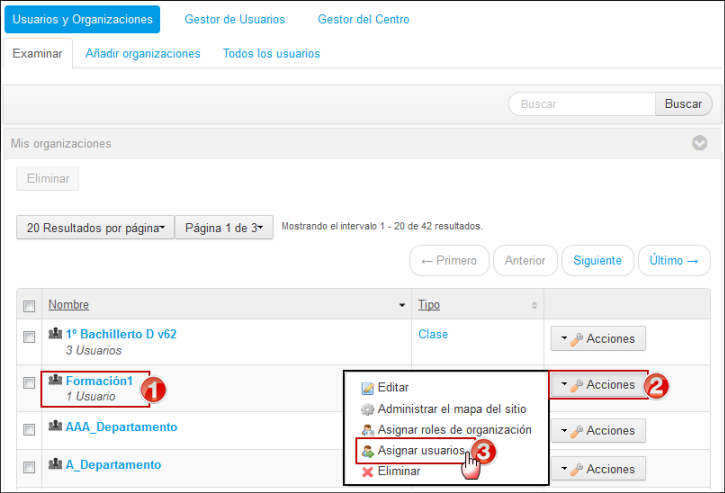
4.- En la pestaña “Disponible” buscaremos el usuario al que queremos hacer miembro de nuestro Departamento. Una vez localizado, activaremos su casilla de verificación correspondiente y, posteriormente, pulsaremos el botón “Actualizar asignaciones”.
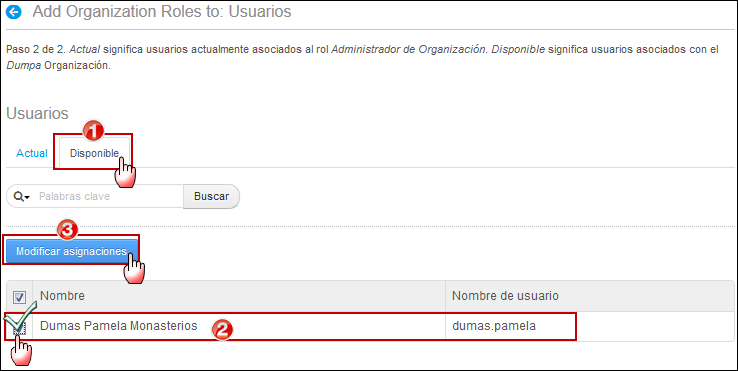
5.- Un mensaje nos confirmará que la “operación ha sido realizada correctamente” y el usuario seleccionado será ya miembro del Departamento:
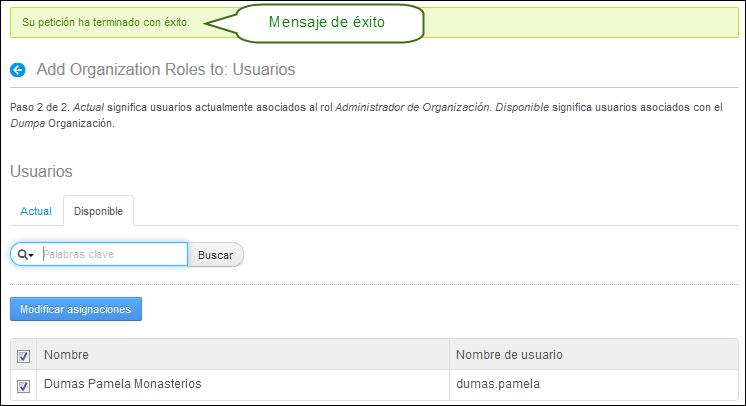
Podemos realizar la asignación de varios miembros de forma simultánea. Para ello bastará con seleccionar tantos usuarios como queramos y "Actualizar asignaciones". De este modo, todos los usuarios seleccionados se convertirán en miembros del Departamento.
B. Pasos a seguir desde el Gestor de usuarios:
1. Accedemos al Panel de control desde el menú "Ir a"
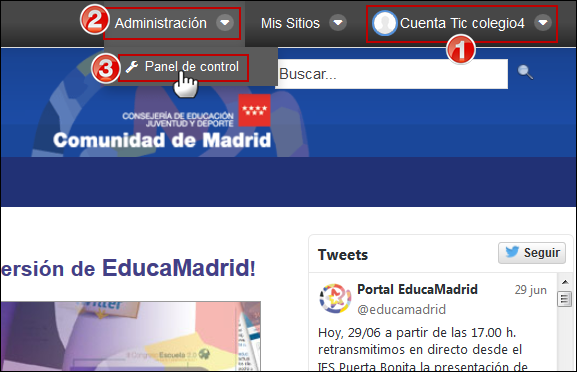
2. Dentro del apartado Portal del menú lateral izquierdo pulsaremos sobre Gestor de usuarios.
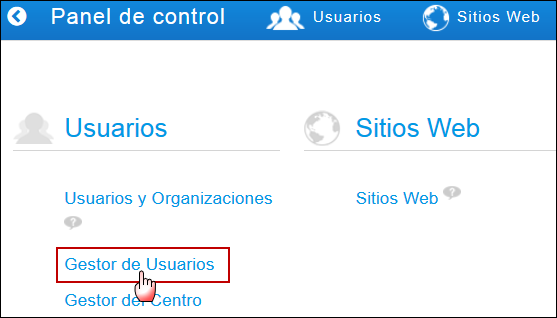
- Por defecto, el Gestor de usuarios nos lleva a la pestaña búsqueda y donde seleccionaremos la opción "Buscar en mi centro":
- En esta pestaña Búsqueda introduciremos alguno de estos campos: "Tipo", “Nombre” , “Apellido”, “NIF” si lo conoce (no es obligatorio). Después pulsaremos el botón “Buscar”:
- A continuación se mostrarán los resultados que se ajusten a los criterios que hemos introducido. En la parte derecha veremos la columna de "Acciones" donde debemos seleccionar la opción de "Editar":
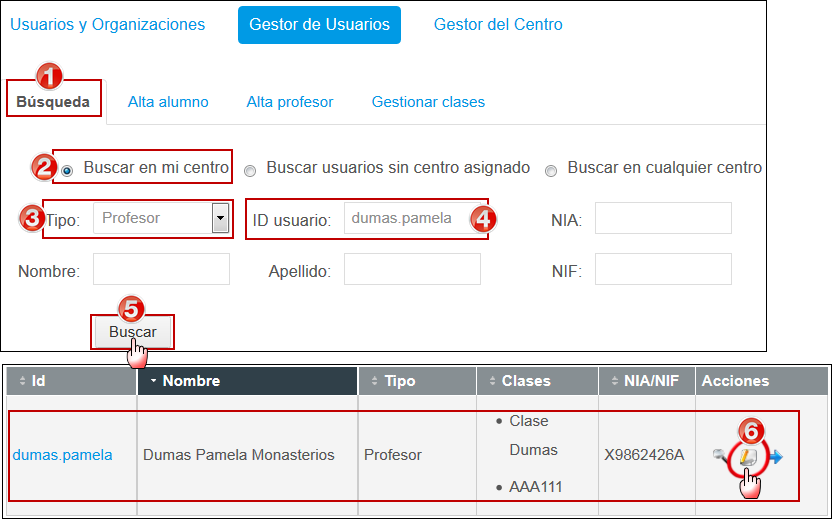
- Ahora accederemos a la ficha del usuario concreto y en el apartado Datos del centro y clase, seleccionaremos el departamento al que queramos asignarle.
- Por último pulsaremos en Guardar.
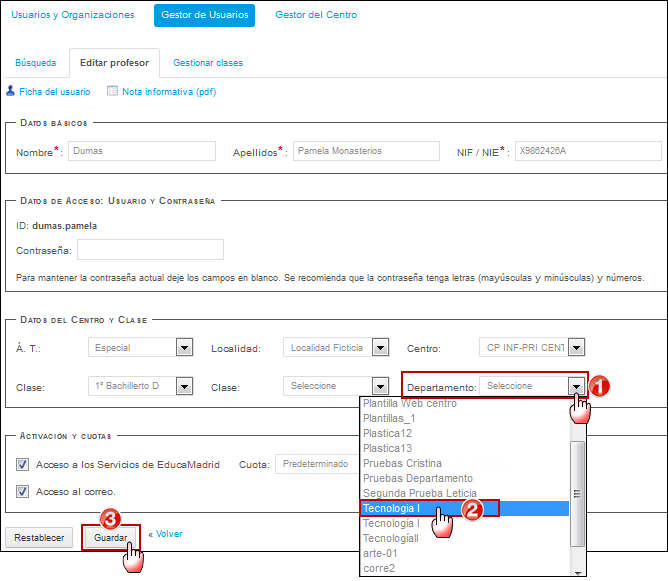
8. Un mensaje nos indicará que la operación se ha realizado correctamente y por lo tanto el usuario queda asignado al departamento: